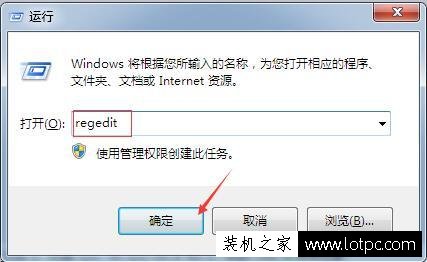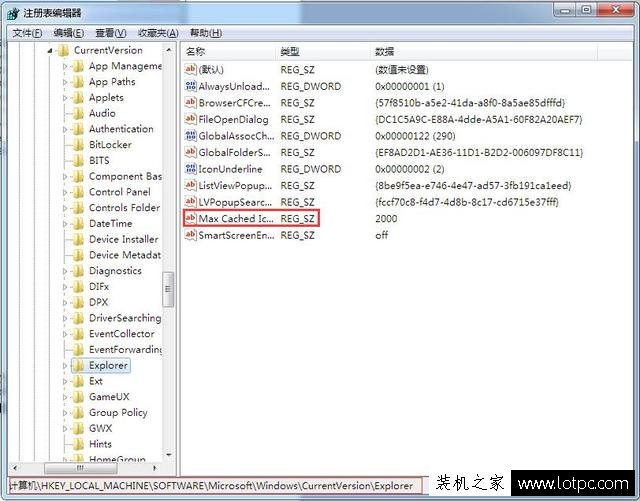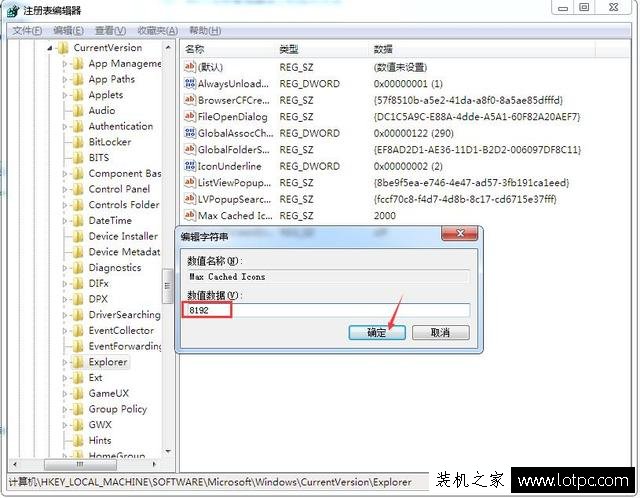为什么点开桌面计算机那这么慢,电脑桌面刷新反应很慢怎么办?电脑桌面刷新很慢解决方法... |
您所在的位置:网站首页 › 远程桌面反应很慢怎么办 › 为什么点开桌面计算机那这么慢,电脑桌面刷新反应很慢怎么办?电脑桌面刷新很慢解决方法... |
为什么点开桌面计算机那这么慢,电脑桌面刷新反应很慢怎么办?电脑桌面刷新很慢解决方法...
|
我们在使用电脑时,有时候为了电脑反应更加快速,在关闭一些程序进程后都会习惯得刷新几次尽快释放内存。有时候我们点击刷新,电脑桌面图标需要很久才反应刷新出来,浪费时间,影响使用体验。出现电脑桌面刷新反应很慢怎么办?下面装机之家小编就分享电脑桌面刷新很慢解决方法。 电脑桌面刷新很慢解决方法如下: 1、使用电脑快捷组合键Win+R打开快速运行,在框中输入“regedit”然后点击回车确定打开注册表编辑器。如下图所示:
2、打开注册表编辑器后,依次展开“HKEY_LOCAL_MACHINE\SOFTWARE\Microsoft\Windows\CurrentVersion\Explorer”文件夹,如下图所示:
3、找到后,从右侧找到并打开“Max Cached Icons”项,如下图所示:
4、双击打开后,将里面的数值数据改为8192即可,点击确定就行,如下图所示:
以上就是装机之家提供的电脑桌面刷新反应很慢的解决方法,如果您遇到桌面刷新反应很慢的情况,可按照以上步骤进行操作。 |
【本文地址】